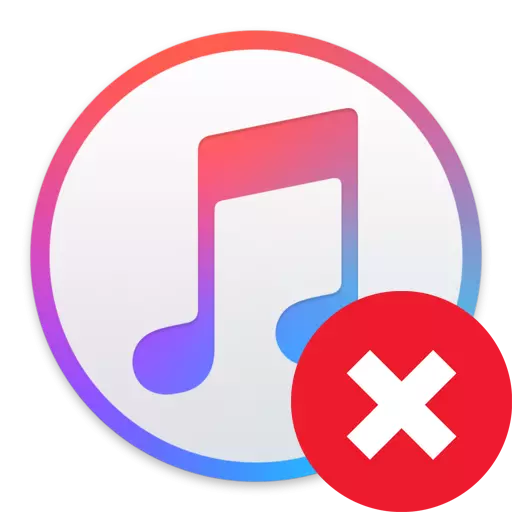
בתהליך העבודה עם תוכנית iTunes, משתמשים רבים עשויים להתמודד עם שגיאות שונות, שכל אחד מהם מלווה בקוד עצמו. אז, היום נדבר על איך אתה יכול לחסל את השגיאה עם קוד 1671.
שגיאה עם קוד 1671 מופיעה אם הבעיה מתרחשת בקשר בין המכשיר שלך ל- iTunes.
שיטות לחיסול שגיאה 1671
שיטה 1: בדוק זמינות של הורדות ב iTunes
זה יכול להיות כי iTunes כרגע טוען את הקושחה במחשב, ולכן עבודה נוספת עם מכשיר תפוח באמצעות iTunes אינו אפשרי.
בפינה השמאלית העליונה של iTunes, אם התוכנית טוענת את הקושחה, יופיע סמל האתחול, לחץ עליו תפרס את התפריט הנוסף. אם אתה צופה בסמל דומה, לחץ עליו כדי לעקוב אחר זמן הנותר עד השלמת ההורדה. המתן עד להוריד את הקושחה כדי להשלים ולחדש את הליך השחזור.
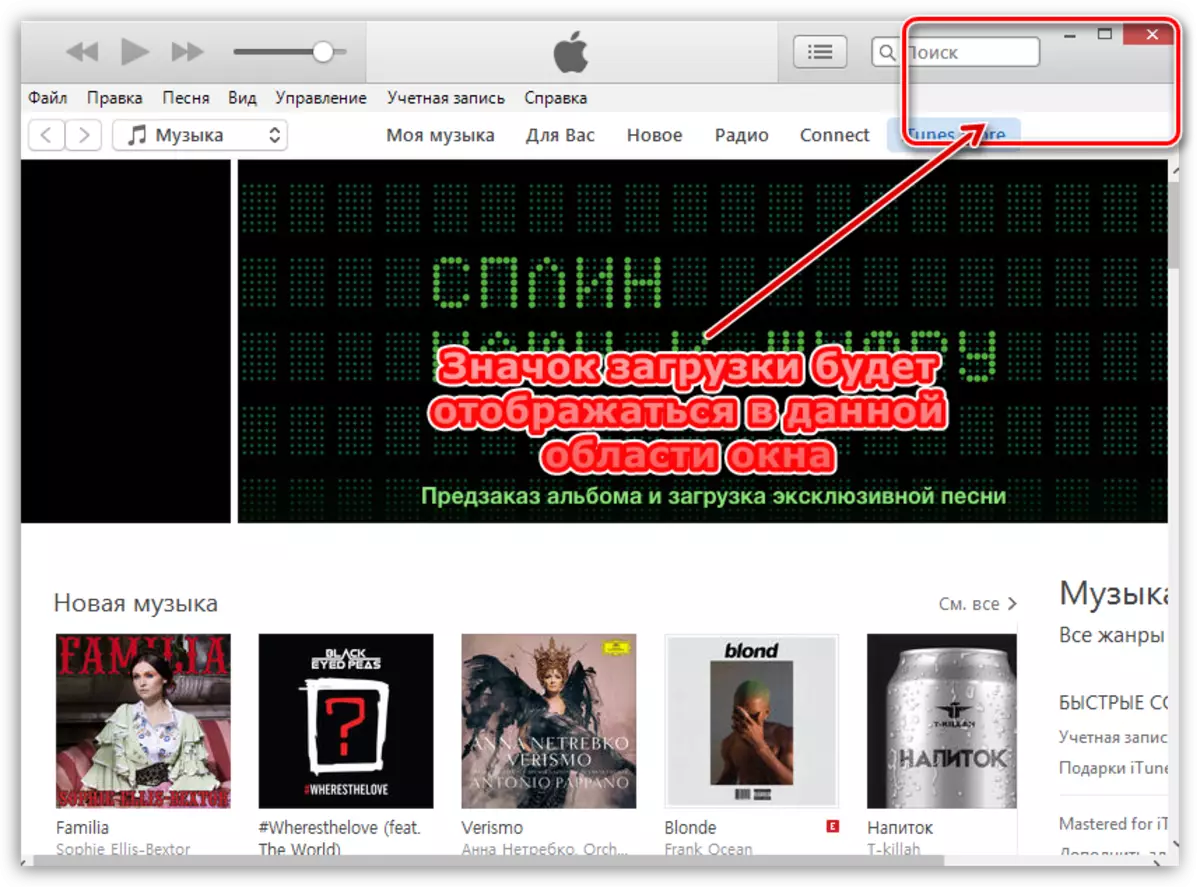
שיטה 2: שינוי יציאת USB
נסה לחבר כבל USB ליציאה אחרת במחשב. רצוי כי עבור מחשב נייח אתה מתחבר מן הצד האחורי של יחידת המערכת, אבל זה לא הכניס את החוט לתוך USB 3.0. כמו כן, אל תשכח להימנע יציאות USB שנבנו לתוך המקלדת, רכזות USB, וכו 'שיטה 3: שימוש בכבל USB אחר
אם אתה משתמש כבל USB לא מקורי או פגום, ולאחר מכן יוחלפו, כי לעתים קרובות, הקשר בין iTunes לבין ההתקן מתרחש בדיוק את אשמת הכבל.
שיטה 4: שימוש ב- iTunes במחשב אחר
נסה לבצע את הליך שחזור המכשיר במחשב אחר.שיטה 5: שימוש בחשבון אחר במחשב שלך
אם השימוש במחשב אחר אינו מתאים לך, כאפשרות, באפשרותך להשתמש בחשבון אחר במחשב שדרכו תנסה לשחזר את הקושחה במכשיר.
שיטה 6: בעיות בצד אפל
זה עשוי בהחלט להתברר כי הבעיה קשורה לשרתים Apple. נסה לחכות זמן מה - זה בהחלט אפשרי כי לאחר כמה שעות מן השגיאה לא יהיה עקבות.
אם עצות אלה לא עזרו לך, מומלץ לתקן את הבעיה, מומלץ ליצור קשר עם מרכז השירות, כי הבעיה עשויה להיות הרבה יותר רצינית. מומחים מוסמכים יהיה לאבחן יוכלו במהירות את הסיבה לטעות, במהירות ביטול אותו.
